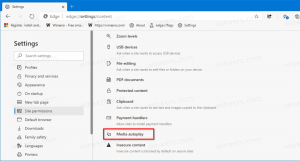Запишете разговор в Skype, без да използвате инструменти на трети страни
Skype е популярен софтуер за VoIP, който Microsoft придоби преди доста време. Една от дългоочакваните му функции беше записването на разговори. И накрая, компанията добави възможността за запис на разговор по Skype към приложението. Вече не са необходими приложения на трети страни. Сега Skype има вградена поддръжка за запис и споделяне на вашите записи на разговори.
Реклама
В официалното съобщение се посочва следното.
Когато добавихме видео към разговорите по Skype преди повече от десет години, възможността да споделяме важни моменти с любимите хора направи голяма крачка напред. Днес въвеждаме запис на разговори, за да помогнем за заснемането на специални моменти в разговор по Skype с вашите близки или за запис на важни срещи с вашите колеги.
Записването на разговори е изцяло базирано на облак и вече е достъпно в най-новата версия на Skype и на повечето платформи, с изключение на Windows 10. Записването на разговори идва в Windows 10, като най-новата версия на Skype ще излезе през следващите седмици.
Веднага след като започнете да записвате, всички в разговора получават известие, че разговорът се записва – така че няма изненади. Ако провеждате видео разговор, Skype ще запише видео на всички, както и всички екрани, споделени по време на разговора. След разговора можете да запазите и споделите записаното обаждане за следващите 30 дни.
За да запишете разговор по Skype, направете следното.
- Когато се обаждате на някого, щракнете върху бутона +.
- Изберете Започнете да записвате от менюто.

- На мобилно устройство докоснете знака + и след това докоснете Стартиране на записа.

- На екрана ви в Skype ще се появи банер, който уведомява всички, че сте започнали да записвате разговора.

След разговора записът се финализира и след това се публикува във вашия чат, където е наличен за 30 дни. Вие и всички в разговора можете да запазите записа локално или да споделите записа с вашите контакти по всяко време през 30-те дни.
Можете да изтеглите записаното обаждане, като щракнете върху бутона на менюто с три вертикални точки и изберете Запазване в „Изтегляния“/Запазване като... от менюто.
Също така можете да споделите записа на разговора си, като изберете командата Пренасочване от менюто (вижте екранната снимка по-горе). В следващия диалогов прозорец изберете контактите, с които искате да споделите записа.

Това е.
Източник: Microsoft.